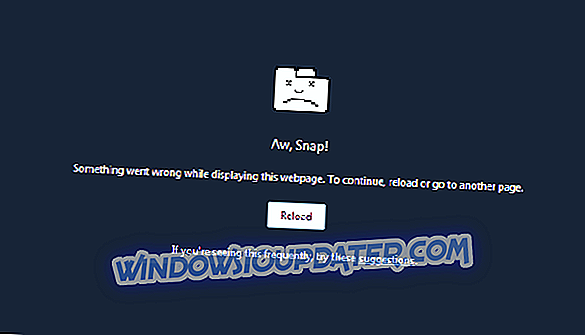Chcete-li zakoupit určitý obsah v aplikaci Xbox Live, můžete použít předplacený kód na konzole Xbox. Některé chyby se mohou vyskytnout při vyplacení předplaceného kódu a uživatelé ohlásili chybu XBOS3008, takže se podívejme, jak ji opravit.
Chyba Xbox XBOS3008, jak jej opravit?
Obsah:
- Zkontrolujte stav služeb Xbox Live
- Zkontrolujte stav předplatného služby Xbox Live
- Zkontrolujte, zda používáte zkušební předplatné služby Xbox Live Gold
- Smažte a znovu stáhněte svůj profil
- Vymažte mezipaměť systému
- Vypněte konzolu
Oprava - chyba Xbox XBOS3008
Řešení 1 - Zkontrolujte stav služeb Xbox Live
Aby bylo možné uplatnit kódy a provádět nákupy na serveru Xbox Live, je třeba, aby všechny služby služby Xbox Live fungovaly správně. Stav služeb služby Xbox Live můžete zkontrolovat jednoduše tak, že navštívíte webovou stránku Xbox. Pokud některá ze služeb není v pořádku, možná nebudete moci nic koupit a narazíte na chybu XBOS3008. Tento problém bohužel nelze vyřešit a budete muset počkat, dokud společnost Microsoft problém nevyřeší.
Řešení 2 - Zkontrolujte stav předplatného služby Xbox Live
Měli byste vědět, že předplacené kódy nelze použít nebo aktivovat, pokud je předplatné služby Xbox pozastaveno nebo má splatnost zůstatku. Pokud je vaše předplatné pozastaveno, budete muset aktualizovat své platební údaje, abyste tento problém vyřešili. Postupujte takto:
- Přihlaste se ke svému účtu Microsoft pomocí libovolného webového prohlížeče.
- Poté přejděte na stránku Služby a odběry .
- Vyberte modrý otazník pod položkou Stav a vyberte odkaz Zaplatit .
Pokud chcete, můžete také aktualizovat platební informace v Xbox One. Chcete-li to provést, postupujte takto:
- Zvolte Nastavení> Účet> Předplatné .
- Vyhledejte pozastavené předplatné a vyberte jej.
- V sekci Platba a fakturace vyberte možnost Zaplatit nyní .
- Zvolte, jak chcete platit a postupujte podle pokynů na obrazovce.
Řešení 3 - Zkontrolujte, zda používáte zkušební předplatné služby Xbox Live Gold
Předplatné služby Xbox Live Gold vám umožní hrát hry online, ale existují určitá omezení, o kterých byste měli vědět. Pokud máte například zkušební předplatné služby Xbox Live Gold, nemůžete uplatnit předplacený kód pro prodloužení předplatného. Kód však budete moci uplatnit až po vypršení platnosti aktuálního odběru. Používání zkušebního předplatného služby Xbox Live Gold navíc zabrání přístupu k hrám se zlatem. Dalším omezením předplatného Xbox Live Gold je, že nemůžete ukládat předplacené kódy. To znamená, že nemůžete spustit další zkušební období, než vyprší vaše zkušební období. Stále můžete používat předplacené kódy pro příjem samostatného zkušebního předplatného služby Xbox Live Gold, ale jak jsme již zmínili, nebudete moci ukládat předplacené kódy.
Řešení 4 - Odstraňte a znovu stáhněte svůj profil
Další věc, kterou se pokusíme zkusit, je znovu stáhnout váš profil. Postup je následující:
- Stiskněte tlačítko Průvodce na ovladači.
- Přejděte do Nastavení a vyberte Nastavení systému .
- Přejděte na Úložiště> Všechna zařízení> Profily hráčů .
- Vyberte gamertag, který chcete odstranit.
- Vyberte možnost Odstranit .
- Vyberte možnost Smazat pouze profil . (Tím se profil odstraní, ale uložené hry a úspěchy zůstanou zachovány.)
Řešení 5 - Vymažte mezipaměť systému
Vymazání mezipaměti systému je obecné řešení, které může pomoci s jakýmkoliv problémem. Tak to zkusíme také. Zde je to, co musíte udělat:
- Stiskněte tlačítko Průvodce na ovladači.
- Přejděte do Nastavení a vyberte Nastavení systému .
- Vyberte možnost Úložiště nebo Paměť .
- Zvýrazněte libovolné úložné zařízení a pak stiskněte tlačítko Y na řadiči (můžete vybrat libovolné úložné zařízení, protože systém vymaže mezipaměť pro všechny z nich).
- Vyberte Vymazat mezipaměť systému .
- Potvrďte akci.
- Restartujte konzolu
Řešení 6 - Napájejte konzolu
Pokud jiná řešení nefungují, můžete provést reset továrního nastavení. Tato volba obvykle odstraní všechny soubory z konzoly a resetuje ji do původního stavu. To znamená, že odstraníte všechny své účty, uložené hry, nastavení a soubory. Pokud si přejete zachovat své soubory, důrazně doporučujeme, abyste je před zahájením procesu resetování zálohovali na USB flash disk. Chcete-li obnovit výchozí nastavení zařízení Xbox, proveďte následující:
- Otevřete průvodce posunutím vlevo na obrazovce Plocha.
- Zvolte Nastavení a přejděte na Všechna nastavení .
- Zvolte Systém> Informace o konzole a aktualizace .
- Vyberte možnost Obnovit konzolu .
- Měli byste vidět dvě možnosti: Obnovit a udržet hry a aplikace a obnovit a odstranit vše . Doporučujeme použít první možnost, protože tato možnost pouze obnoví konzolu a odstraní potenciálně poškozená data bez odstranění her a dalších velkých souborů. Pokud tato možnost nefunguje a problém stále přetrvává, nezapomeňte použít možnost Obnovit a odstranit vše . Tato volba vymaže všechny stažené hry, uložené hry, účty a aplikace, a proto pokud chcete některé soubory uchovat, doporučujeme je před použitím této možnosti zálohovat.
Chyba Xbox XBOS3008 zabrání používání předplacených kódů na konzole Xbox Live, ale doufáme, že jste tuto chybu vyřešili pomocí některého z našich řešení.
Poznámka editora: Tento příspěvek byl původně publikován v červnu 2016 a od té doby byl kompletně přepracován a aktualizován pro čerstvost, přesnost a komplexnost.